12-04-2014، 13:51
دسترسی به اینترنت در تلفن همراه و وبگردی با آن لذت زیادی بهدنبال دارد اما زمانی که حجم مصرفی شما به پایان میرسد و پس از آن به ازای هرکیلوبایت مصرف اینترنت، چند برابر از اعتبار شما کسر میشود یا به هزینههای قبض تلفن همراهتان اضافه میشود، لذتها فراموش شده و فقط به هزینههایی که بابت وبگردی دادهاید فکر میکنید!
دوست دارید مصرف دیتا در تلفنهای همراه مجهز به ویندوز فون 8 را محدود کنید و روی آن کنترل داشته باشید؟ با استفاده از این قابلیت میتوانید در صورت خریداری بستههای اینترنت 1 یا 2 گیگابایتی، مصرف مجاز ماهانه دیتا را نیز روی یک یا 2 گیگابایت تنظیم کنید تا پس از اتمام میزان پهنای باند مجاز، ارتباطات دیتا نیز قطع شده و به این ترتیب هزینههای اضافی برشما تحمیل نشود.
برای فعالکردن این قابلیت، این مراحل را دنبال کنید:
توجه: این قابلیت که Data Sense نام دارد و اکنون در تلفنهای همراه لومیا قابل استفاده است. همچنین پیش از استفاده از این قابلیت باید مطمئن شوید دستگاه شما به آخرین نسخه GDR2 و Amber بهروزرسانی شده است.
1ـ در صفحه شروع، Data Sense را انتخاب کنید. (اگر برنامه Data Sense به صفحه شروع سنجاق نشده است، صفحه را به سمت چپ جارو کنید و پس از دسترسی به فهرست نرمافزارها، نرمافزار Data Sense را انتخاب کنید)
2ـ پس از اجرای نرمافزار، میزان مصرف دیتا در 30 روز گذشته برای شما بهنمایش درخواهد آمد. (نمودار دایرهای میزان مصرف پهنای باند توسط شبکه و ارتباطات وایفای را به شما نشان میدهد)
3ـ گزینه set limit را برای اعمال محدودیت در مصرف پهنای باند فشار دهید.
4ـ در این مرحله باید نوع محدودیت را مشخص کنید. گزینههایی که در این بخش در اختیار شما قرار میگیرد عبارتند از:
None specified: غیرفعال بودن محدودیت
One time: یک مرتبه (میزان مصرف بهصورت دورهای صفر نمیشود)
Monthly: ماهانه (میزان مصرف در هر ماه صفر میشود)
Unlimited: مصرف نامحدود
چنانچه نوع محدودیت ماهانه را انتخاب کردید، توجه داشته باشید که روز صفر شدن مصرف و ابتدای دوره را نیز مشخص کنید.
5ـ در نهایت میزان پهنای باند مجاز را برحسب مگابایت یا گیگابایت وارد کرده و با فشار گزینه check، تغییرات را ذخیره کنید.
توجه: نمودار دایرهای تا زمانی که یکدوره از زمان مشخص شده نگذرد و میزان مصرف صفر نشود، با اطلاعات جدیدی که مشخص کردهاید بهروز نخواهد شد.
نکته: شما میتوانید با مراجعه مجدد به تنظیمات Data Sense و انتخاب گزینه set limit، با فعالسازی قابلیت
Restrict background data when I’m near my limit
هنگامی که پهنای باند مجاز مصرفی در هر دوره رو به اتمام است، ارتباطات پنهانی نرمافزارها را غیرفعال کرده و پهنای باند باقیمانده را برای مصارف ضروری حفظ کنید.
منبع:jamejamonline.ir
دوست دارید مصرف دیتا در تلفنهای همراه مجهز به ویندوز فون 8 را محدود کنید و روی آن کنترل داشته باشید؟ با استفاده از این قابلیت میتوانید در صورت خریداری بستههای اینترنت 1 یا 2 گیگابایتی، مصرف مجاز ماهانه دیتا را نیز روی یک یا 2 گیگابایت تنظیم کنید تا پس از اتمام میزان پهنای باند مجاز، ارتباطات دیتا نیز قطع شده و به این ترتیب هزینههای اضافی برشما تحمیل نشود.
برای فعالکردن این قابلیت، این مراحل را دنبال کنید:
توجه: این قابلیت که Data Sense نام دارد و اکنون در تلفنهای همراه لومیا قابل استفاده است. همچنین پیش از استفاده از این قابلیت باید مطمئن شوید دستگاه شما به آخرین نسخه GDR2 و Amber بهروزرسانی شده است.
1ـ در صفحه شروع، Data Sense را انتخاب کنید. (اگر برنامه Data Sense به صفحه شروع سنجاق نشده است، صفحه را به سمت چپ جارو کنید و پس از دسترسی به فهرست نرمافزارها، نرمافزار Data Sense را انتخاب کنید)
2ـ پس از اجرای نرمافزار، میزان مصرف دیتا در 30 روز گذشته برای شما بهنمایش درخواهد آمد. (نمودار دایرهای میزان مصرف پهنای باند توسط شبکه و ارتباطات وایفای را به شما نشان میدهد)
3ـ گزینه set limit را برای اعمال محدودیت در مصرف پهنای باند فشار دهید.
4ـ در این مرحله باید نوع محدودیت را مشخص کنید. گزینههایی که در این بخش در اختیار شما قرار میگیرد عبارتند از:
None specified: غیرفعال بودن محدودیت
One time: یک مرتبه (میزان مصرف بهصورت دورهای صفر نمیشود)
Monthly: ماهانه (میزان مصرف در هر ماه صفر میشود)
Unlimited: مصرف نامحدود
چنانچه نوع محدودیت ماهانه را انتخاب کردید، توجه داشته باشید که روز صفر شدن مصرف و ابتدای دوره را نیز مشخص کنید.
5ـ در نهایت میزان پهنای باند مجاز را برحسب مگابایت یا گیگابایت وارد کرده و با فشار گزینه check، تغییرات را ذخیره کنید.
توجه: نمودار دایرهای تا زمانی که یکدوره از زمان مشخص شده نگذرد و میزان مصرف صفر نشود، با اطلاعات جدیدی که مشخص کردهاید بهروز نخواهد شد.
نکته: شما میتوانید با مراجعه مجدد به تنظیمات Data Sense و انتخاب گزینه set limit، با فعالسازی قابلیت
Restrict background data when I’m near my limit
هنگامی که پهنای باند مجاز مصرفی در هر دوره رو به اتمام است، ارتباطات پنهانی نرمافزارها را غیرفعال کرده و پهنای باند باقیمانده را برای مصارف ضروری حفظ کنید.
منبع:jamejamonline.ir

 بازی آنلاین
بازی آنلاین آپلود عکس
آپلود عکس














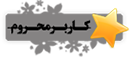
![[-] [-]](http://www.flashkhor.com/forum/images/collapse.gif)



